หมายเหตุ
การเข้าถึงหน้านี้ต้องได้รับการอนุญาต คุณสามารถลอง ลงชื่อเข้าใช้หรือเปลี่ยนไดเรกทอรีได้
การเข้าถึงหน้านี้ต้องได้รับการอนุญาต คุณสามารถลองเปลี่ยนไดเรกทอรีได้
หมายเหตุ
บทความดั้งเดิมนี้ใช้กับแชทบอทแบบคลาสสิกที่สร้างขึ้นในแอป Microsoft Copilot Studio สำหรับ Microsoft Teams เท่านั้น เอเจนต์ของ Copilot Studio เองรวมคุณลักษณะ AI รุ่นใหม่ที่มาแทนที่หรือเข้ามาแทนคุณลักษณะที่ได้ระบุไว้ในบทความนี้
ด้วยแชทบอทแบบคลาสสิกคุณสามารถเปิดคุณสมบัติพิเศษที่ปรับปรุง AI หลัก
คุณสามารถใช้คุณลักษณะ AI เหล่านี้สําหรับความเข้ากันได้ย้อนหลังกับ chatbots เก่าและสนับสนุนสถานการณ์บางอย่าง ในกรณีส่วนใหญ่คุณควร แปลงแชทบอทของคุณเป็นตัวแทน เพื่อให้ได้การใช้งานที่ดีที่สุดของเทคโนโลยี AI หลายตัว
สำคัญ
คุณลักษณะของ AI ที่สร้างขึ้น เช่น คําตอบที่สร้างและการทําความเข้าใจภาษาธรรมชาติ จะพร้อมใช้งานเฉพาะเมื่อคุณสร้างหรือ แปลง chatbot ในแอปเว็บ Copilot Studio
ข้อกำหนดเบื้องต้น
คุณสามารถใช้คุณลักษณะ AI ที่อธิบายไว้ในบทความนี้ได้หาก:
- แชทบอทของคุณมีเครื่องหมาย คลาสสิก
- คุณได้สร้างแชทบอทในแอป Teams แล้ว
- คุณสร้างแชทบอทของคุณก่อนวันที่ 23 พฤษภาคม 2023
แบบจําลอง AI ใน Copilot Studio
Copilot Studio ใช้แบบจําลองการทําความเข้าใจภาษาที่ใช้วิธีการตามตัวอย่างซึ่งขับเคลื่อนโดยแบบจําลองประสาทเชิงลึก ด้วยโมเดล Copilot Studio คุณให้ตัวอย่างบางส่วน เมื่อคุณสร้างข้อความทริกเกอร์สำหรับหัวข้อใดหัวข้อหนึ่ง ตัวอย่างสำหรับหัวข้อเดียว มักจะมี 5 ถึง 10 ข้อความ ข้อความทริกเกอร์ที่สั้นกว่านั้นดีกว่า และคุณควรตั้งเป้าหมายไว้ที่ 2 ถึง 10 คำต่อข้อความ ข้อความทริกเกอร์ควรมีความหมายแตกต่างออกไป ตัวอย่างเช่น การเปลี่ยนคำกริยาหรือคำนามเพียงคำเดียวอาจเพียงพอที่จะขยายความครอบคลุมของหัวข้อ
การเปลี่ยนแปลงหรือการเพิ่มคำอื่นๆ ในข้อความอาจเป็น:
- บทความเช่น , a, หรือ an
- การใช้อักษรตัวพิมพ์ใหญ่
- การเขียนคำย่อ เช่น you're หรือ don't
รูปพหูพจน์ไม่ได้ปรับปรุงการทริกเกอร์ เนื่องจากในโมเดล AI มีการพิจารณาเกี่ยวกับการเขียนคำย่ออยู่แล้ว
เอนทิตีที่ใช้ในหัวข้อที่เกี่ยวข้องได้ระบการระบุโดยอัตโนมัติในความตั้งใจของผู้ใช้ เมื่อจับคู่กับข้อความทริกเกอร์ ตัวอย่างเช่น ความตั้งใจของผู้ใช้ "I want to book a ticket to Boston" (ฉันต้องการจองตั๋วไปบอสตัน) จะจับคู่กับข้อความทริกเกอร์ "I want to book a ticket to Paris" (ฉันต้องการจองตั๋วไปปารีส)
การตรวจหาหัวข้อทับซ้อนกัน
การตรวจหาการทับซ้อนของหัวข้อช่วยปรับปรุงหัวข้อในการทริกเกอร์ความถูกต้องโดยการค้นหาการทับซ้อนระหว่างหัวข้อต่างๆ การแก้ไขปัญหาหัวข้อทับซ้อนจะช่วยลดความจําเป็นในการถามคําถามให้ชัดเจนก่อนทริกเกอร์หัวข้อ
หลังจากที่คุณเปิดใช้งาน การตรวจหาการทับซ้อนของ หัวข้อ คุณสามารถดูรายการของหัวข้อที่ซ้อนทับกันได้ ไปที่หน้าการวิเคราะห์ของบริษัทคุณ และเลือกการทริกเกอร์หัวข้อ
รายการ หัวข้อที่ซ้อนทับกัน จะแสดงคะแนนความคล้ายคลึงกันสําหรับแต่ละหัวข้อที่ซ้อนทับกัน คะแนนที่สูงขึ้นบ่งชี้ว่า หัวข้อมีข้อความทริกเกอร์มากกว่าหนึ่งรายการขึ้นไปที่ใกล้เคียงกับข้อความทริกเกอร์หัวข้อที่เรียกอีกอย่างหนึ่ง คุณสามารถเรียงลําดับรายการตามคะแนนความคล้ายคลึงกัน ชื่อหัวข้อ หรือจํานวนของวลีทริกเกอร์ที่ทับซ้อนกัน
เลือกหัวข้อในรายการเพื่อดูวลีทริกเกอร์ที่ซ้อนทับกัน ซึ่งเป็นวลีที่มีโครงสร้างของประโยค คํา และไวยากรณ์ที่คล้ายคลึงกัน
การใช้ข้อความทริกเกอร์ที่มีความหมายคล้ายกันสำหรับหัวข้อสองหัวข้อที่แตกต่างกันอาจทำให้เกิดความสับสนได้ แชทบอทอาจจําเป็นต้องถามคําถามติดตามผลแก่ผู้ใช้
การระบุวลีทริกเกอร์ที่คล้ายคลึงกันในเชิงความหมายยังสามารถช่วยให้คุณรวมหัวข้อได้หากมีความคล้ายคลึงกันมากเกินไป หรือแก้ไขหัวข้อเพื่อทําให้แตกต่างกันมากขึ้น
คุณสามารถไปที่หัวข้อได้โดยตรงจากแผง รายละเอียดการซ้อนทับกันของ หัวข้อ โดยการเลือกลิงก์ที่เกี่ยวข้อง
หลังจากที่คุณแก้ไขวลีทริกเกอร์สําหรับหัวข้อและบันทึกการเปลี่ยนแปลงของคุณสถานะที่ซ้อนทับกันจะรีเฟรชโดยอัตโนมัติ เมื่อต้องการรีเฟรชสถานะการทับซ้อนของหัวข้อด้วยตนเอง ให้เลือกไอคอนรีเฟรชในส่วน หัวข้อที่ซ้อนทับ กัน
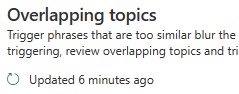
รายการหัวข้อแนะนำจากการถอดความการแชท (พรีวิว)
คุณลักษณะนี้วิเคราะห์เซสชันระหว่างแชทบอทของคุณและผู้ใช้ และให้คําแนะนําตามการป้อนข้อมูลของผู้ใช้ที่ไม่ตรงกัน
หลังจากที่คุณเปิดคําแนะนําหัวข้อจากสําเนาบทสนทนาของแชทแล้ว ให้ไปที่หน้าการวิเคราะห์สําหรับตัวแทนของคุณ และเลือก ทริกเกอร์หัวข้อ (ตัวอย่าง) รายการหัวข้อที่เป็นไปได้จะปรากฏขึ้นพร้อมกับจํานวนครั้งที่คิวรีเกี่ยวกับหัวข้อนี้ถูกสร้างโดยผู้ใช้แชทบอท คำแนะนำ 200 อันดับแรกจะปรากฏขึ้นมา
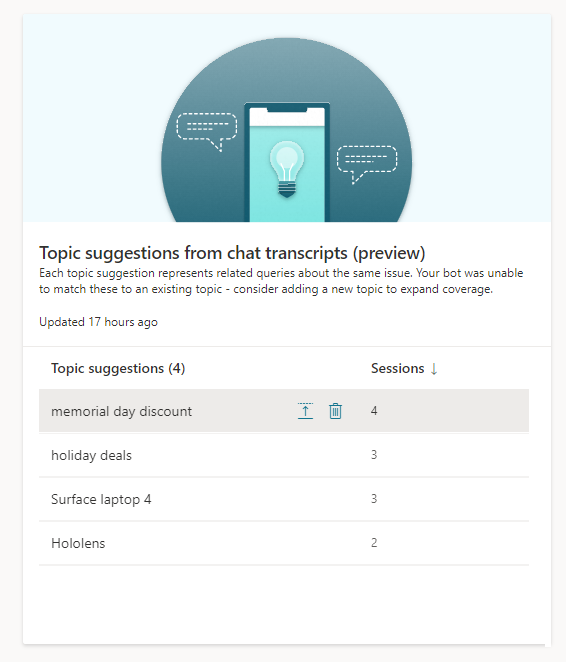
ตัววิเคราะห์คำแนะนำหัวข้อจะทำงานโดยอัตโนมัติทุกๆ หนึ่งถึงสองชั่วโมง ตัววิเคราะห์จะสแกนคิวรีใหม่ทั้งหมดที่ทําตั้งแต่เรียกใช้ตัววิเคราะห์ครั้งล่าสุด และจัดกลุ่มคิวรีที่ไม่ตรงกับหัวข้อที่มีอยู่ แชทบอทของคุณต้องการการสนทนาใหม่อย่างน้อย 100 การสนทนาจากครั้งสุดท้ายที่มีการสร้างคำแนะนำเพื่อกระตุ้นกระบวนการ คำแนะนำที่มีเซสชันผู้ใช้มากกว่าสามเซสชันจะแสดงขึ้นมา
เมื่อคุณเลือกรายการในรายการคำแนะนำ หน้าต่างคำแนะนำหัวข้อจะปรากฏขึ้น โดยแสดงหัวข้อพร้อมข้อความทริกเกอร์ที่แนะนำ วลีทริกเกอร์ที่แนะนําจะขึ้นอยู่กับคิวรีที่ทําโดยผู้ใช้ที่ไม่ตรงกับหัวข้อที่มีอยู่
คุณสามารถเลือกที่จะลบหัวข้อที่แนะนําทั้งหมด ตัวอย่างเช่น ถ้าหัวข้อไม่เกี่ยวข้องกับ chatbot หรือเพิ่มลงในรายการหัวข้อของคุณ โดยการเลือกเพิ่มลงในหัวข้อ
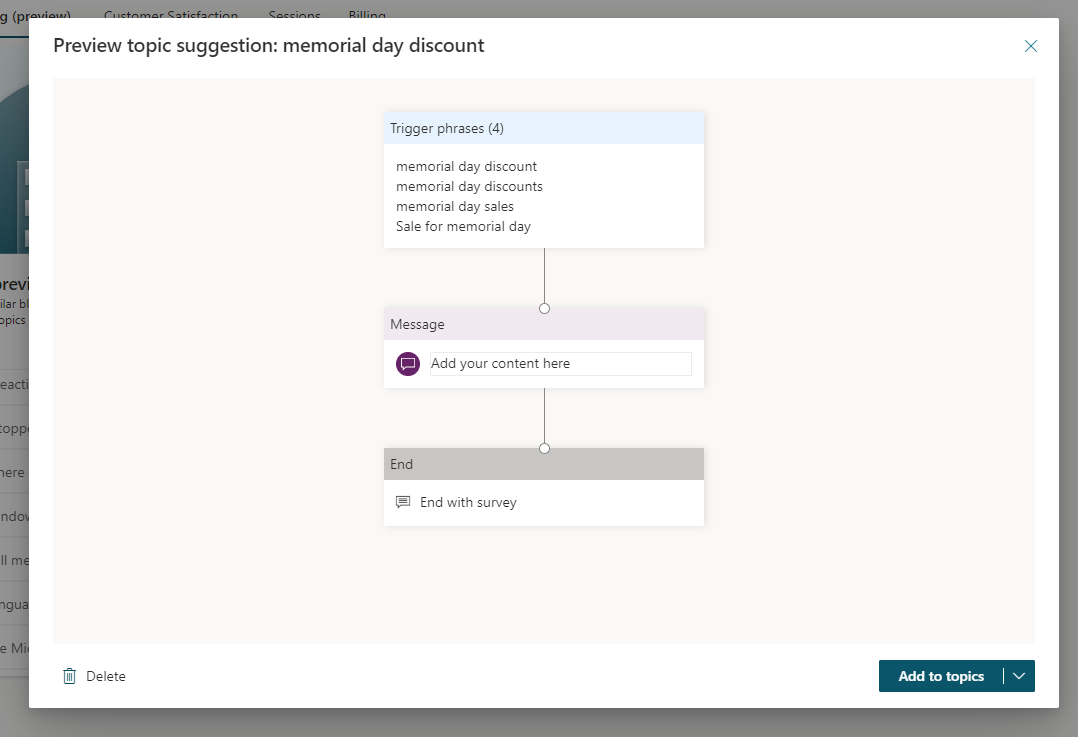
เปิดหรือปิดความสามารถของ AI
เปิดแชทบอทของคุณและไปที่การตั้งค่า ในเว็บแอป แชทบอทต้องถูกทําเครื่องหมายด้วย Chatbot (คลาสสิก)
ในการตั้งค่า เลือกความสามารถของ AI
เปิดหรือปิดคุณสมบัติตามที่คุณต้องการ
เลือก บันทึก ที่ด้านบน